- Återställa din Windows 11-dator till fabriksinställningarna kan vara det bästa alternativet för alla större problem som det nya operativsystemet stöter på.
- Du borde veta att du kan göra det utan att förlora några värdefulla data från din dator.
- Återställningen kan enkelt utföras genom att komma åt några av de allmänna inställningsmenyalternativen.
- Observera att tillämpning av några specifika kommandon också är ett effektivt sätt att återställa dina Windows 11-fabriksinställningar.

Microsoft släppte just sin senaste version, Windows 11, som kommer med några nya intressanta funktioner, som säkert kommer att uppfylla alla dina behov.
Som alla andra operativ system, den här kan dyka upp några slumpmässiga problem, så du borde definitivt veta hur man löser dem snabbt.
Observera att det alltid har funnits en allmän lösning på alla större Windows-problem och den här handlar om att utföra en fabriksåterställning.
I den här guiden presenterar vi några av de mest värdefulla alternativen du bör överväga att återställa din Windows 11-dator till fabriksinställningarna. Det här är extremt lätt att göra, så du behöver inte oroa dig för det.
Hur kan jag återställa Windows 11 till fabriksinställningarna?
1. Återställ din dator
- Tryck Windows + Iknapparna.
- Klicka på inställningar meny.

- Gå till Uppdatering och säkerhet.
- I det vänstra fönstret väljer du Återhämtning.
- Klicka på Återställ PC, från höger sida.
- Välj den typ av fabrik återställa du behöver.

- Välj det alternativ du vill installera om Windows.

- Klicka på Nästa.

- Klicka på Återställa.

Nu startar ditt operativsystem återställningsprocessen. Observera att, under denna åtgärd, din dator kan starta om på egen hand några gånger. Du ska lämna det i fred, ta en paus och dricka något tills det är klart.
2. Använd kommandotolken
2.1 Trigger reset
- Tryck Windows-tangent + S skriv på tangentbordet cmdoch klicka sedan på Kör som administratör.

- Skriv följande kommando i det öppnade fönstret och tryck sedan på Stiga på knapp:
systemreset -factoryreset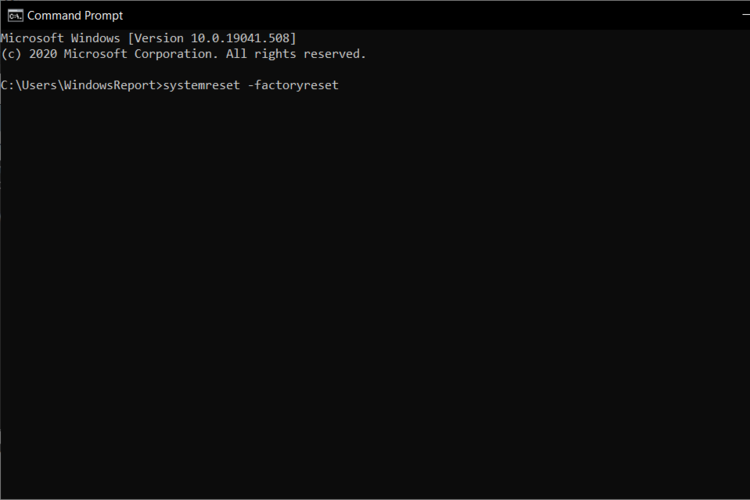
- Nu ska du kunna se det traditionella återställningsfönstret på din skärm.
- Följ instruktionerna på skärmen för att återställa din dator.
Det här alternativet handlar bara om att utlösa den traditionella Windows 11-återställningsdialogrutan från Kommandotolken.
Var öm av det faktum att det hjälper om allt fungerar på ditt operativsystem och att enkelt återställa datorns fabriksinställningar.
2.2 Återställ din dator helt
- Starta från din återställningsenhet i ditt system.
- Tryck Windows-tangent + S skriv på tangentbordet cmdoch klicka sedan på Kör som administratör.

- Du borde vara i X-katalog, efter start från en återställningsenhet.
-
Skriv in följande kommando för att växla till din startenhet:
C:; -
Skriv in följande kommando för att återställa ditt system:
systemåterställning - Följ instruktionerna på skärmen.
3. Använd en ISO
För de av er som har skadade filproblem eller BSOD-filer kan du använda en Windows 11 ISO och sedan återställa din dator från en USB kör.
Innan du kan återställa din dator måste du dock också skapa en startbar USB.
Vi förberedde några fler fördelar med de listade rekommendationerna. Så, om du behöver mer detaljerad information, kontrollera de som föreslås nedan.
Hur kan jag återställa mina Windows 11-fabriksinställningar utan installationsmedia?
Om du inte har några installationsmedier är det perfekta alternativet att återställa din dator från menyn Inställningar eller använda en ISO.
Å andra sidan, med tanke på att du stöter på BSOD, Vi rekommenderar starkt att du startar din dator i felsäkert läge.
För de av er som inte har åtkomst till felsäkert läge bör du använda avsnittet Felsök Windows från kommandotolken.
Men om det fortfarande verkar misslyckas betyder det förmodligen att din installation är skadad. Tyvärr finns det ingen annan lösning som du kan använda i det här fallet.
Hur återställer jag mina fabriksinställningar för Windows 11 utan lösenord?
Om du inte kommer ihåg ditt lösenord måste du också ta bort dina data när du återställer din dator.
Dina användarkonton lösenord krypterar Windows-data. Således skulle det vara mycket enklare om du försöker återställa ditt lösenord innan du blir av med dina data.
Om du inte kan göra det bör du välja alternativet Ta bort allt, listat i steg 6 i det andra alternativet som presenteras ovan.
Observera att det enklaste sättet att återställa lösenordet är via ett Microsoft-konto, inte ett lokalt. Om du hade ett lokalt konto blir processen lite svårare att återställa ditt konto.
Hur kan jag återställa mina Windows 11-fabriksinställningar utan att förlora data?
För att återställa fabriksinställningarna för Windows 11 utan att förlora data måste du välja Behåll mina filer alternativ, under steg 6 från samma 2: a listade metod.
Observera att när återställningsprocesserna är klara kommer dina anpassade inställningar att återställas. Du kommer också att kunna se en lista över alla borttagna program på din Windows 11.
Som en alternativ framtida lösning borde du veta att tillverkare av Boot-programvara nu förbereder några nya uppdateringar. Således har du en automatisk metod för att starta om dina fabriksinställningar för Windows 11.
Den här guiden hjälper dig definitivt att återställa din Windows 11-dator till fabriksinställningarna. Du borde också veta det Windows 11 fungerar bättre och snabbare på gamla eller lågspecifika enheter, och om du inte tror på oss, är du välkommen att kontrollera en fullständig förklaring av detta faktum.
Eftersom din åsikt är extremt viktig för oss, tveka inte att lämna en kommentar i avsnittet nedan och låt oss veta dina tankar om detta ämne.


